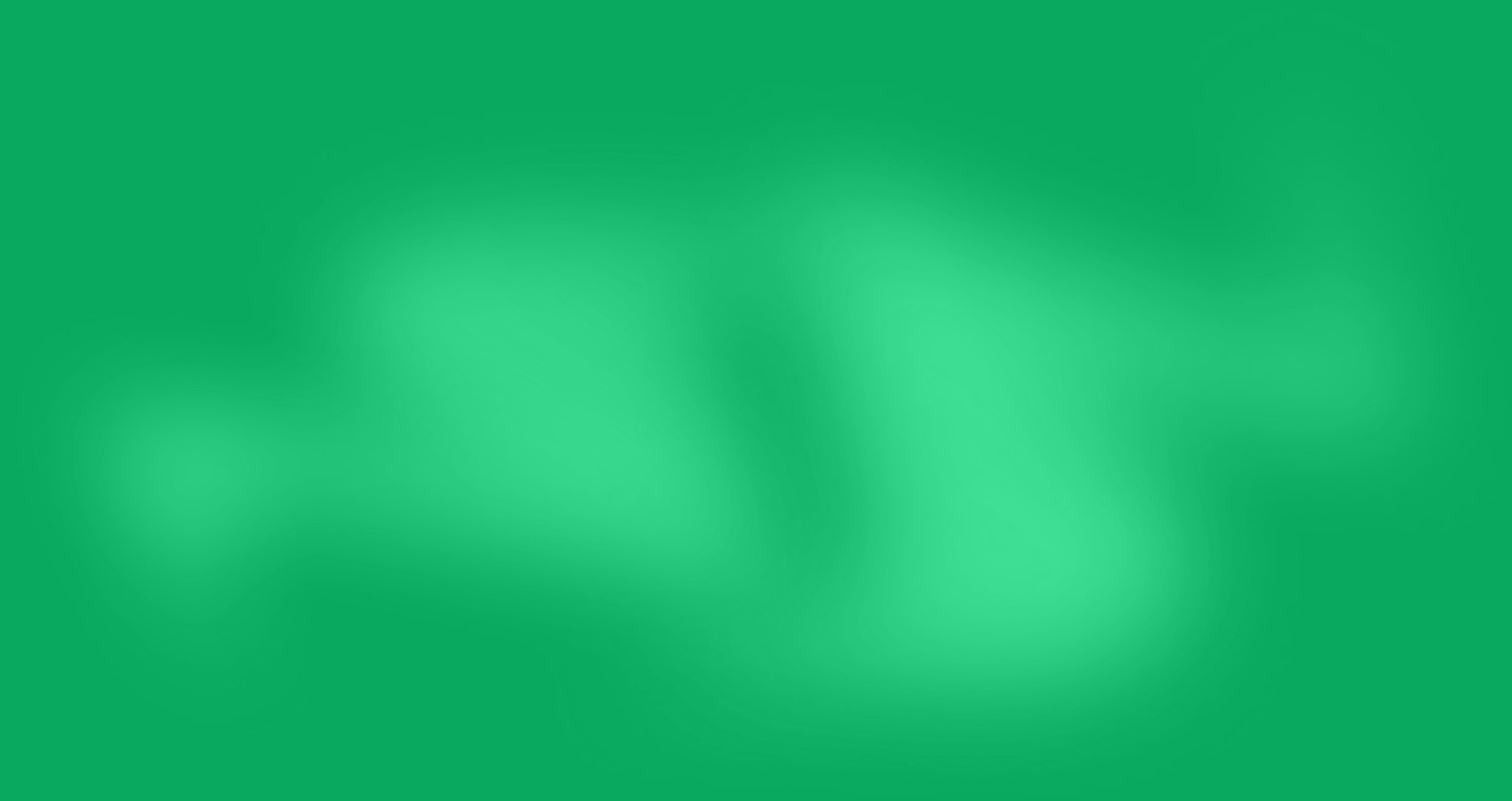Tudo sobre Logs - Wplay
Escrito por Tutorial
Última atualização
Sejam bem-vindos a mais um tutorial da Wplay! Neste guia, você vai aprender como a funcionalidade logs fornecendo uma visão abrangente sobre como acessar, filtrar e interpretar os registros de atividades de forma simples e rápida em nosso app. Vamos começar?
Acesso aos Logs
Acesse "Logs" localizado em nosso menu principal.
Ou clique aqui.
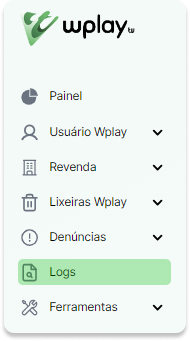
Filtros de Pesquisa
Agora, vamos conhecer os filtros de busca para localizar ações realizadas:
Busca
Faça uma busca por usuário, revenda, ação, data ou crédito.
Clique em "Pesquisar" para realizar a busca.

Usuário que executou a ação
Este filtro permite filtrar os logs com base no usuário que foi afetado pela ação registrada.
Clique em "Pesquisar" para realizar a busca.
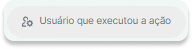
Após selecionar o botão "Usuário que executou a ação", uma janela flutuante será aberta.
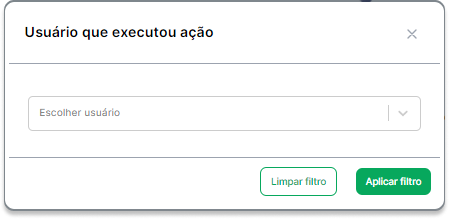
Nessa janela, haverá o campo "Escolher usuário", onde você pode selecionar o usuário que sofreu a ação.

O botão "Limpar Filtro" pode ser usado quando o usuário selecionado no campo "Escolher usuário" estiver incorreto.
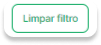
O botão "Aplicar Filtro" pode ser usado para aplicar o filtro com o usuário selecionado no campo "Escolher usuário".
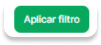
Data da ação
Utilize este filtro para especificar o intervalo de datas desejado para os registros de atividades.
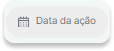
Após selecionar o botão "Data da ação", uma janela flutuante será aberta.
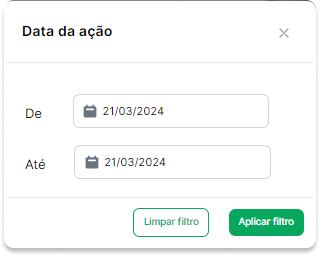
Nessa janela, haverá o campo "De", onde você pode selecionar a data inicial da ação, e o campo "Até", para selecionar a data final da ação.
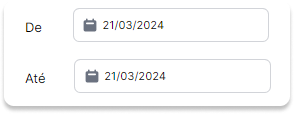
O botão "Limpar Filtro" pode ser usado quando as datas selecionadas nos campos "De" e "Até" estiver incorreto.
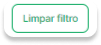
O botão "Aplicar Filtro" pode ser usado para aplicar o filtro de datas selecionado nos campos "De" e "Até".
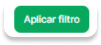
Tipo da ação
Utilize este filtro para especificar qualquer ação do painel.
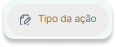
Após selecionar o botão "Tipo da ação", uma janela flutuante será aberta.
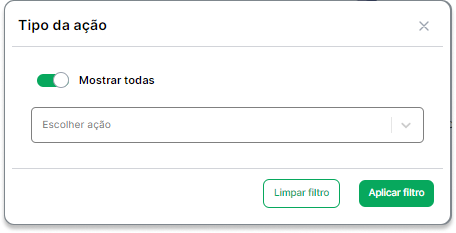
No campo de ativação "Mostrar todas" irá mostrar todas as ações existentes no painel.
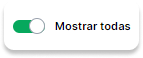
Caso a opção "Mostrar todas" esteja desabilitada, será possível selecionar ações específicas que deseja exibir.
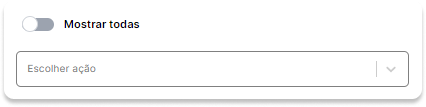
Crédito
Se aplicável, este filtro permite filtrar os logs com base na quantidade de crédito.
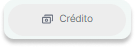
Após selecionar o botão "Crédito", uma janela flutuante será aberta.
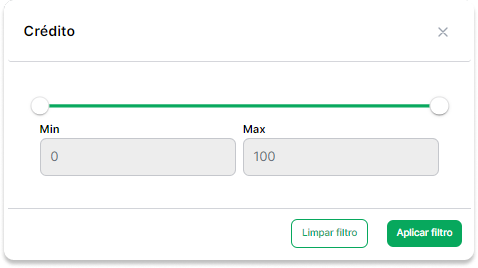
Nessa janela, haverá o campo "Min", onde você pode informar o valor minímo de créditos, e o campo "Max", para informar o valor máximo.
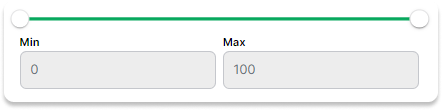
O botão "Limpar Filtro" pode ser usado quando o valores informados nos campos "Min" e "Max" estiver incorreto.
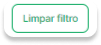
O botão "Aplicar Filtro" pode ser usado para aplicar o filtro de valores dos campos "Min" e "Max".
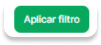
Interpretação dos Logs
Cada entrada de log geralmente inclui as seguintes informações:

ID do Log: Um identificador único para cada registro de atividade.
Descrição da Ação: Uma descrição detalhada da ação realizada, incluindo informações sobre o que foi feito.
Transações de Crédito: Se houver transações de crédito associadas à ação, elas serão registradas aqui.
Quando Foi Feito: A data e hora em que a ação foi executada.
IP de Quem Executou: O endereço IP do usuário que realizou a ação.
Parabéns! você concluiu o processo de compreender os Logs! Utilize essa ferramenta poderosa para monitorar atividades, identificar problemas e garantir a segurança e integridade do sistema. Se precisar de mais alguma ajuda, não hesite em entrar em contato conosco.